IOS -valokuvien hallinnan tila on sotku. Tyypillisessä Applen muodissa sisäänrakennetut työkalut toimivat hyvin, mutta jos yrität lisätä jotain muuta sekoitukseen, asiat sotkeutuvat nopeasti. Ja "kaikkeen muuhun" sisällytän jopa iPhonon Maciin. Jos haluat nähdä kaikki valokuvasi iPadillasi riippumatta siitä, millä laitteella niitä otettiin, olet onnekas.
Jos kuvaat molemmilla iPhonella ja tavallinen kamera, asiat pahenevat entisestään. Toki, voit imeä sen ja käyttää Aperturea tai iPhotoa, mutta Lightroom on (minulle joka tapauksessa) paljon parempi.
Ongelma
Otat kuvia iPhonellasi ja jaat ne eri iDevices -laitteidesi välillä käyttämällä Dropbox-, Photo Stream- ja muita menetelmiä. Nämä kuvat ovat enimmäkseen kamerasi ja ehkä joitain muita kansioita iOS -laitteillasi.
Otat valokuvia myös kameralla, joka ottaa RAW -tiedostoja, ja käsittelet niitä toisessa sovelluksessa (kuten Lightroom). Nämä kuvat ovat loukussa Lightroomin sisällä. Voit viedä ne iPhotoon ja järjestää ne siellä, mutta entä jos teet muokkauksen alkuperäiseen tiedostoon Lightroomissa?
IPhoto on siistin tapa synkronoida kuvia Macin ja iOS: n välillä jos käytät vain yhtä iDeviceä. Muuten se on aivan kauhea sotku.
Maali
Tavoitteenamme on pystyä pitämään ajan tasalla olevat valokuvat iPadissamme. Nämä valokuvat voivat tulla joko todellisista iDevice -laitteistamme tai "oikeista" kameroistamme, emmekä halua käsitellä niitä poistamalla äskettäin muokattujen kuvien aiemmat versiot tai tuomalla kamerakuvien versioita iPhotoon. Jos muokkaamme valokuvaa Lightroomissa, muutokset näkyvät iPad -kirjastossamme seuraavan synkronoinnin yhteydessä. Haluamme myös, että iPhoto -kirjastomme on rinnakkain iPadissamme.
Ratkaisu
Aiomme tehdä kaksi asiaa. Hyödynnämme iTunesin kykyä synkronoida valokuvakansio iPadeihimme (iPhonon albumien synkronoinnin sijasta) synkronoimaan Lightroom -kuvat.
Ja käytämme Photo Streamia iPhoto -kuvien siirtämiseen Macista iPadiin. Tämä mahdollisesti vähän tunnettu ominaisuus on itse asiassa erittäin hyödyllinen.
Kustannuspalvelut

Vie valokuvamme Lightroomista käyttämällä julkaisupalvelua. Julkaisupalvelut ovat laajennuksia, joiden avulla voimme viedä kohteita, kuten Picasa ja Flickr, suoraan Lightroomista. He muistavat, mitkä valokuvat on jo viety, he työskentelevät sisäkkäisten kokoelmien ja kansioiden kanssa ja-mikä tärkeintä-he tarkkailevat valokuvien muutoksia ja voivat julkaista ne uudelleen. Voit valita kriteerit, jotka käynnistävät nämä päivitykset, yksinkertaisista avainsanojen lisäyksistä täydellisiin muokkauksiin itse valokuviin.
Olen jo tarkentanut prosessia nimisessä viestissä Synkronoi Lightroom -kokoelmasi iPadisi kanssa automaattisesti, joten sinun tulee lukea se saadaksesi täydelliset ja perusteelliset ohjeet. Käyn kuitenkin prosessin nopeasti läpi, koska jotkut asiat ovat muuttuneet.
Lataa ensin Jeffrey Friedl's Kokoelman kustantaja laajennuksen, jonka avulla voit viedä Lightroom -valokuviesi kopioita paikalliselle levylle kansiohierarkiassa, joka jäljittelee Lightroomissa luomasi kokoelmahierarkiaa.
Noudata asennusohjeita ja aseta palvelu julkaisemaan kiintolevyn kansioon. Missä tahansa, mutta pidän sen mielelläni samassa kansiossa, johon käytän Lightroom -kuvieni tallentamista, mikä helpottaa siirtämistä (käytän ulkoista asemaa kuvissani).
Luo sitten kokoelmasi. Nämä kokoelmat heijastuvat kansioiksi yllä valitsemassasi pääkansiossa. Tämä pääkansio synkronoidaan iPadisi iTunesin kautta, ja nämä alikansiot näkyvät albumeina iOS Photos -sovelluksessa.
Siten yksi kohdekokoelmista voi sisältää kaikki viiden tähden kuvasi. Tai voit ottaa kaikki muotokuvat (avainsana) studiosi (GPS -sijainti) avulla.
Voit vain vetää kuvasi luomiin kansioihin, mutta voit myös olla älykäs älykkäiden kokoelmien avulla. Siten yksi kohdekokoelmista voi sisältää kaikki viiden tähden kuvasi. Tai voit ottaa kaikki muotokuvat (avainsana) studiosi (GPS -sijainti) avulla. Jos voit tehdä Smart Collectionin Lightroomissa, voit tehdä täsmälleen saman Smart Collectionin Collection Publisherissa.
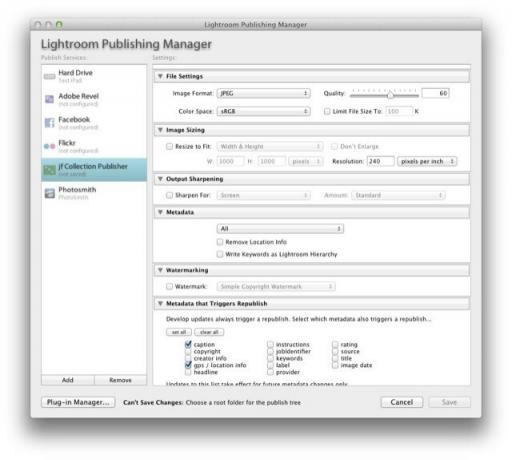
Paras osa älykkäiden kansioiden käyttämisessä on, että kuvat putoavat sisään ja ulos automaattisesti, mikä tekee tästä jotain asetettua tai unohdettavaa menetelmää. Ja jos päätät, että tarvitset toisen kansion? Koska pääkansio synkronoidaan iTunesin kautta, sinun ei tarvitse käydä iTunesissa lisätäksesi sitä.
Yksi huomautus: kokoelmat on julkaistava uudelleen manuaalisesti. Aina kun olet valmis synkronoimaan iPadisi, sinun tarvitsee vain käydä läpi kokoelmat ja painaa Julkaise uudelleen. Kunkin kokoelman pikkukuva näyttää, mitkä kuvat lisätään, päivitetään tai poistetaan, joten prosessi on nopea ja helppo. Yksi huomioitava asia: Jos sisällytät saman kuvan useisiin kokoelmiin, se viedään useita kertoja, ja nämä kaksoiskappaleet näkyvät myös iPadissa ja vievät tilaa.
iTunes
Siirry sitten iTunesiin, liitä iPad (tai ei, jos käytät Wi-Fi-synkronointia) ja siirry "Valokuvat" -välilehdelle. Siirry avattavasta valikosta vientiin käyttämääsi pääkansioon ja valitse sitten Kaikki kansiot -ruutu.
Se siitä! Nyt aina kun julkaiset kokoelmasi uudelleen Lightroomissa, uudet kuvat lähetetään iPadillesi, kun synkronoit ne Macin kanssa.
Mutta mitä kuvia olet ottanut iPhonellasi? Voisit varmasti tuoda ne Lightroomiin ja pitää ne siellä (mikä on alkuperäinen artikla oli aikeissa). Haluan kuitenkin säilyttää Lightroomini vain kamerakuville ja antaa iPhoton hoitaa iPhonella ja iPadilla luodut kuvat. Tämä johtuu osittain siitä, että minun ei tarvitse käyttää RAW -editoria iPhonen JPG -tiedostoissa, ja osittain siksi, että säästän koko sotkun kuvakaappauksia kameralleni osana Cult of Macille kirjoittamista, enkä todellakaan halua niitä Lightroom.
Voit valita iPhoto -menetelmäni osia. En käytä kaikkea itse: "julkaisen" albumeita Photo Streamin kautta, mutta minulla ei ole vielä ollut rohkeutta tuoda ja poistaa iPadin kamerarullaa.
Julkaiseminen Photo Streamin kautta
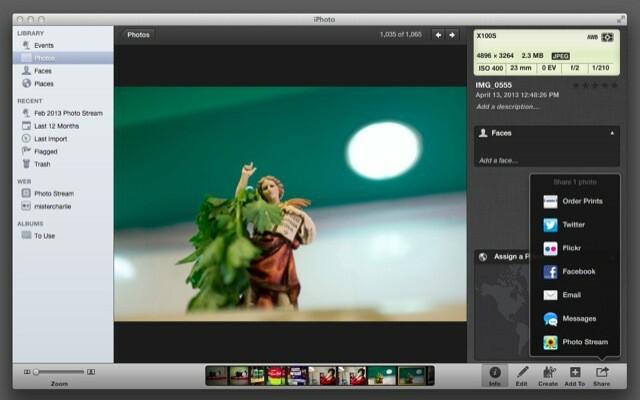
Tämä on tavallaan siirtymässä viimeiseen osaan ensin, mutta koska se tukee loput, käsittelemme sen nyt. Tiedämme, että voimme tilata muiden ihmisten valokuvavirtoja ja että voimme julkaista ne ystävillemme ja perheellemme. Mutta voit myös julkaista Photo Streamin itsellesi. Mikä parasta, iPhoto näyttää olevan valmis käsittelemään tätä ja käsittelee sen tyylikkäästi.
Voit myös julkaista Photo Streamin itsellesi. Mikä parasta, iPhoto näyttää olevan valmis käsittelemään tätä ja käsittelee asiat tyylikkäästi.
On olemassa muutamia tapoja julkaista valokuvavirta iPhotossa. Yksinkertaisin on luultavasti valita muutama kuva ja painaa pientä jakamisnuolta oikeassa alakulmassa, valita Photo Stream ja napsauttaa sitten isoa plusmerkkiä. Lisää Vastaanottaja-kenttään sähköpostiosoite, jota käytät iCloudin kanssa, ja anna sitten steamille nimi.
Jos kaikki toimii hyvin, voit nyt siirtyä mihin tahansa iDevice -laitteeseesi, ja tämän virran olisi pitänyt jo näkyä. Sinulla on nyt langattomasti synkronoitu albumi, joka voidaan lisätä mistä tahansa laitteesta, ja muutokset ja lisäykset heijastuvat automaattisesti. Siisti vai?
Järjesty

Ensimmäinen asia, joka sinun on tehtävä, on muuttaa olemassa olevat albumisi valokuvavirtoiksi. Varoitus on, että et voi luoda älykkäitä valokuvavirtoja, mikä tarkoittaa, että jos kirjasto käyttää älykkäitä albumeita, sinun on hoidettava kopiointia manuaalisesti. Toisaalta, koska tärkein valokuvavirta on olemassa kaikilla laitteillasi, voit tehdä tämän kiireisen työn iPadilla ja nähdä tulokset takaisin iPhotossa. Ainakin tulevaisuudessa - Photo Streamin 1000 kuvan raja tarkoittaa, että ensimmäinen työntö on tehtävä Macissa.
Seuraavaksi saatat haluta puhdistaa iPhonen kameran rullan. Tämä on oletuspaikka, johon kaikki tallennetaan, ja se on myös nopeimmin kasvava kansio iPhonessa ja luultavasti suurin yksittäinen kohde oletusarvoisessa iCloud-varmuuskopiossa.
Kuten sanoin, en ole vielä järjestänyt kamerarullaani, koska se on kauhistuttava sotku. Mutta minä aion.
Liitä vain iPhone ja pyydä iPhotoa tuomaan kuvat. Kun se on valmis, voit poistaa kuvat iPhonesta (fiksumpi tapa on varmuuskopioida Mac -tietokoneesi ennen kuin poistat ne manuaalisesti iPhonesta).

Nyt voit valita, mitkä kuvat synkronoidaan takaisin iDevices -laitteeseesi. Huomaan, että tämä menetelmä, joka pakottaa sinut heittämään kaiken ulos ja lisäämään sen sitten takaisin yhteen asiaan kerrallaan, on helpompi tapa järjestyä kuin hajottaa pieni osa kirjastostasi osoitteessa a aika.
Lisäksi iPhotossa voit leikata asioita nopeasti älykkäillä albumeilla. Haluatko tehdä kokoelman kaikesta muokkaamastasi Snapseedissa? Tee älykäs albumi kriteereillä "Mikä tahansa teksti" "Sisältää" "Snapseed". Tehty! Voit myös luoda uudelleen kasvot -osion, joka synkronoidaan iPadisi kanssa, jos teet sen suoraan iPhotosta.
Everpix, kolmas vaihtoehto

Everpix on uusi tulokas, mutta se on jo yksi suosikeistani iPad -sovellukset. Se on valokuvien selaussovellus, joka toimii Macissa ja iOS: ssä ja joka ottaa kuvia sekä paikallisesta tallennustilasta että verkkopalveluista (Flickr, Instagram, Facebook). Voit kertoa sen vetävän Photo Stream-, iPhoto- ja Aperture -kirjastoistasi ja mistä tahansa paikallisesta kansiosta.
Tämä viimeinen on tässä avain. Everpixin oletusnäkymä on näyttää valokuvasi aikajanalla, joka on järjestetty päivittäisiin tapahtumiin, kuten iPhoton Tapahtumat -välilehti. Mutta jos siirryt Everpixin Lähteet -välilehteen, voit selata lähdettä kerrallaan.
Ja jos lisäät pääkansion (jossa pidät Lightroom -vientisi ensimmäisestä osasta yllä) Everpix -lähteisiin, voit selata kutakin alikansiota albumina. Vielä parempi, voit tallentaa valokuvat iPadin paikalliselle kamerarullalle.
Everpix on edelleen hieman rajoitettu jopa sisäänrakennettuun Valokuvat-sovellukseen verrattuna, mutta lupaus pitää kaikki valokuvani saatavilla milloin tahansa, ja joidenkin vaikuttavien kulissien takana tapahtuvien prosessien avulla, jotka erottavat pitäjät toisistaan, siitä on tullut olennainen sovellus iPadissani.
Olisiko parempi, jos iTunes voisi vetää useista lähteistä kerralla? Varma. Tai jos iPadin iPhoto pelasi hienosti iPhonon kanssa Macissa? Tietysti. Älä kuitenkaan pidätä hengitystäsi: Applen kuluttajaohjelmisto näyttää olevan yksinkertaisempi ja vaikeampi käyttää, kun taas sen pro -ohjelmisto muuttuu yhä monimutkaisemmaksi… Ja vaikeammaksi käyttää.
Ennen kuin jokin Everpixin kaltainen on täysin valmis korvaamaan kaiken muun, ainakin minun kiertotapani täällä ei vaadi lähes mitään vuorovaikutusta alkuperäisen asennuksen jälkeen. Sen etuna on myös irtisanominen, eli voit hävittää menetelmäni ja käyttää toista ilman mitään rangaistuksia, koska kaikki kuvasi on edelleen hienosti järjestetty omissa Apple- ja Adobensa ghettoja. Vaikka päätät käyttää Everpixiä ja sitten Google ostaa sen ja sulkee sen, et menetä mitään.
Joten jos saat sateisen päivän tällä viikolla, miksi et laita asioita järjestykseen? Lopuksi sinulla on jotain parempaa kuin kenkälaatikot, joita käytit paperi- ja filmikuviesi säilyttämiseen.
